画面切り替えのタイミングを設定するには
スライドの画面切り替え効果を適用する、変更する
最終更新日時:2014/06/17 09:33:57
PowerPoint 2010既定では、クリックしてはじめて画面切り替えが行われます。一定の時間が過ぎたら自動的に次のスライドに切り替えるには、[画面切り替え]タブを開き、[タイミング]グループの[自動的に切り替え]にチェックをつけて、時間を設定します。
30秒後に次のスライドに切り替える
- 対象となるスライドを選択し、[画面切り替え]タブを開きます。
- [タイミング]グループの[自動的に切り替え]にチェックをつけます。
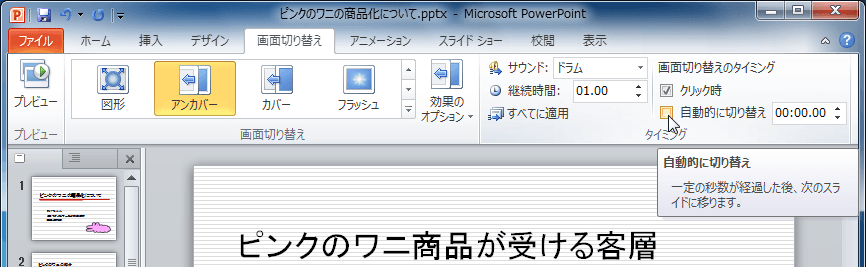
- 時間を「00:30.00」に設定します。
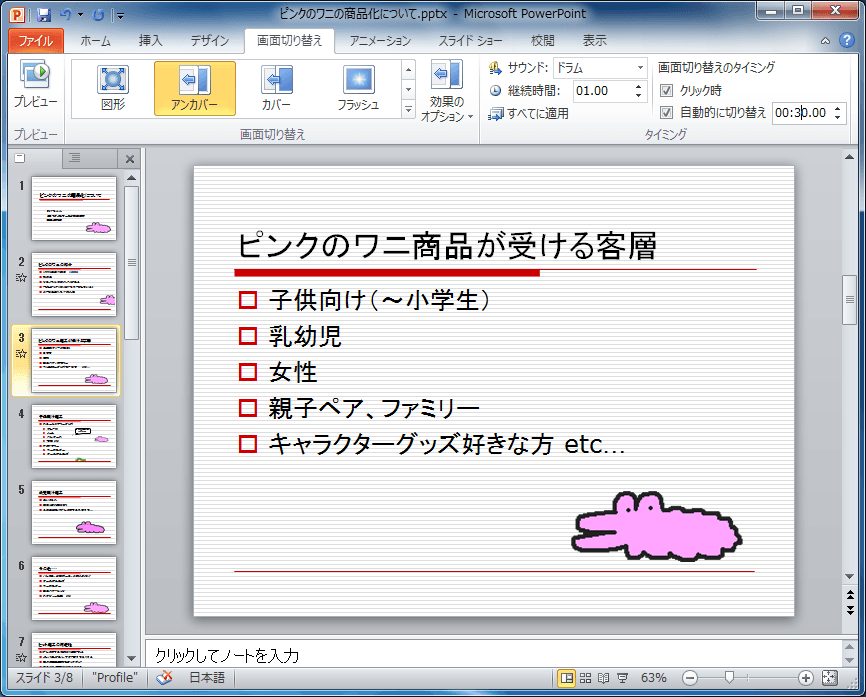
備考
リハーサル機能を使うと、次のスライドに切り替えるタイミングが自動登録されます。詳しくはChapter 8で触れます。
スポンサーリンク
INDEX
コメント
※技術的な質問は、Microsoftコミュニティで聞いてください!

